Firefox: Aktivizo/Çaktivizo Javascript

Si të aktivizoni ose çaktivizoni veçorinë JavaScript në të gjitha versionet e shfletuesit të internetit Mozilla Firefox.
Është e rëndësishme të keni të përditësuar të gjithë shfletuesit dhe aplikacionet tuaja . Asnjëherë nuk e dini se kur përditësimi që po shtyni ka rregulluar defektin që ju shqetëson. Lajmi i mirë është se mbajtja e shfletuesit tuaj Firefox të përditësuar është e lehtë dhe miqësore për fillestarët.
Për të parë nëse ju pret një përditësim në Firefox, hapni shfletuesin dhe klikoni në tre rreshtat e menusë dhe klikoni në opsionin Ndihmë.
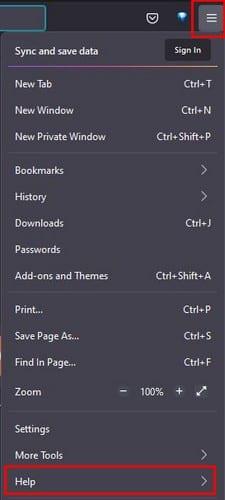
Pasi të jeni në seksionin Ndihmë, klikoni në opsionin Rreth Firefox-it. Do të jetë e fundit poshtë. Sapo të klikoni mbi opsionin, Firefox do të fillojë të kontrollojë për një përditësim. Nëse nuk ka përditësime të disponueshme, do t'ju shfaqë një mesazh që ju njofton.
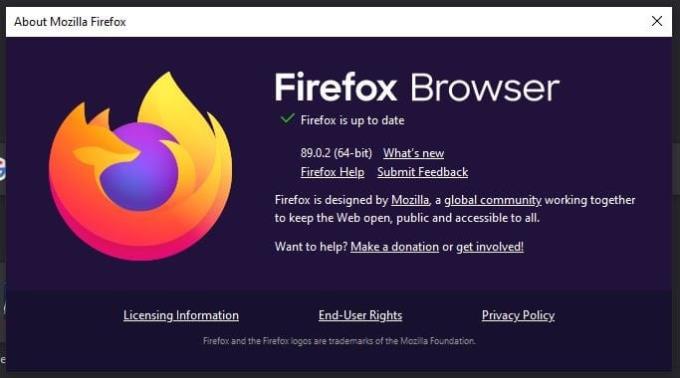
Nëse ka një përditësim, Firefox-i do të fillojë ta shkarkojë menjëherë. Pasi të ketë përfunduar me shkarkimin, do të shihni një buton për të rifilluar shfletuesin në mënyrë që përditësimi të mund të zbatohet.
Nëse nuk ju pëlqen të kontrolloni manualisht për përditësime, mund të aktivizoni opsionin që i instalon ato për ju. Për të aktivizuar përditësimet automatike në Firefox, klikoni në tre rreshtat e menysë lart djathtas dhe klikoni mbi Cilësimet .
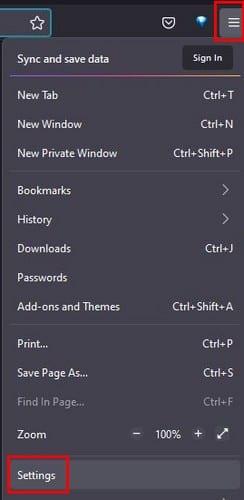
Nën skedën e Përgjithshme, lëvizni poshtë te Përditësimet e Firefox-it. Atje do të gjeni opsione të ndryshme kur bëhet fjalë për përditësimet. Do të shihni opsionin për të kontrolluar për përditësime, për sa kohë që jeni atje, dhe opsionin për të instaluar automatikisht përditësimet. Meqenëse përditësimet mund të vijnë në një kohë të keqe, do të shihni gjithashtu një opsion për të kontrolluar për përditësime dhe për të mos lejuar Firefox-in t'i instalojë ato.
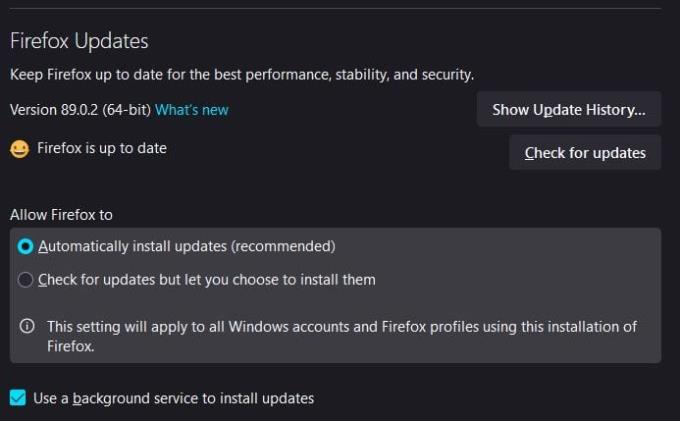
Nëse keni nevojë të shihni historinë tuaj të përditësimit për ndonjë arsye, ekziston edhe një opsion për këtë.
Nëse kaloni pjesën më të madhe të kohës në pajisjen tuaj Android, ja se si mund të kontrolloni nëse ndonjë përditësim është në pritje. Hapni aplikacionin "Dyqani i Google Play", prekni foton e profilit tuaj dhe prekni "Aplikacionet dhe pajisja e mia". Dizajni ka ndryshuar, kështu që gjërat do të duken pak më ndryshe.
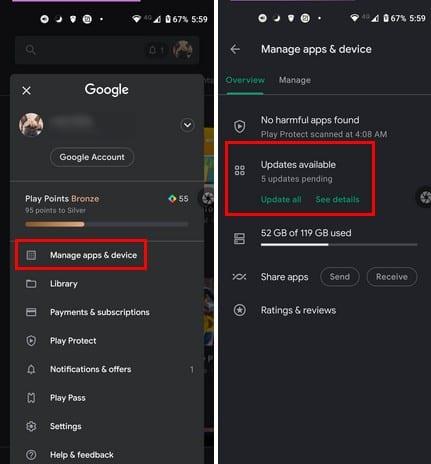
Aty ku thotë "Përditësimet e disponueshme", do të shihni katër pikat që lëvizin, që do të thotë se Google Play po kontrollon për përditësime. Nëse ka ndonjë në dispozicion, do të thotë se sa janë. Prekni Shiko Detajet për të parë nëse Firefox është në listën e përditësimeve. Ju gjithashtu mund të përditësoni aplikacionet automatikisht në Google Play nëse kjo është diçka që dëshironi të bëni.
Versioni i fundit i Firefox-it ka disa opsione që do t'ju pëlqejnë, shpresojmë. Duke e mbajtur të përditësuar shfletuesin tuaj, nuk do të mbeteni kurrë prapa kur bëhet fjalë për rregullimet e gabimeve ose veçoritë e reja. Sa të rëndësishme janë përditësimet për ju? Më tregoni në komentet më poshtë dhe mos harroni ta ndani artikullin me të tjerët në mediat sociale.
Si të aktivizoni ose çaktivizoni veçorinë JavaScript në të gjitha versionet e shfletuesit të internetit Mozilla Firefox.
Parandaloni shfaqjen e njoftimeve të bezdisshme në shfletuesit e internetit Edge, Chrome, Opera dhe Firefox.
Ndryshoni shfletuesin tuaj Mozilla Firefox me këto 8 ndryshime.
Një tutorial që përmban 3 metoda për aktivizimin ose çaktivizimin e kontrollit drejtshkrimor në Mozilla Firefox.
Si të pastroni plotësisht të gjithë historinë e shfletimit në shfletuesin e internetit Mozilla Firefox.
Gjeni atë shtresë shtesë sigurie kur shfletoni në Firefox. Aktivizo shfletimin HTTPS dhe mbaj të dhënat e tua të koduara.
Shfletuesi juaj i internetit është një nga aplikacionet tuaja më të përdorura, prandaj është e rëndësishme të zgjidhni atë që funksionon më mirë për ju. Në këtë artikull, ecni mirë nëpër disa prej
Në desktop, faqja juaj kryesore është përgjithësisht faqja e parë që ngarkon shfletuesi juaj i internetit kur hapet. Megjithatë, shumica e shfletuesve celularë i mbajnë të gjitha skedat. Vendosni faqen tuaj fillestare të paracaktuar në Firefox për Android me këto hapa të detajuar.
Ne ju tregojmë 3 mënyra për të aktivizuar ose çaktivizuar përditësimet automatike në Mozilla Firefox.
Si të rrisni ose ulni shpejt fontin në çdo shfletues që funksionon në Microsoft Windows, Linux ose MacOS.
Mbështetja për skedarët Flash është në përfundim. Flash shpesh është parë si blloku themelor i ndërtimit të reklamave, videove të shkurtra ose audiove dhe lojërave. Edhe një
Pavarësisht nëse pastroni ose aktivizoni skedarët e personalizimit në Chrome, Opera ose Firefox, ky udhëzues do t'ju ndihmojë t'i bëni të dyja.
Zgjidh problemet me shfletuesin tuaj të internetit që nuk lidhet me uebsajte të caktuara.
Në këtë tutorial do të mësoni se si të lundroni te Shikuesi i Certifikatave Firefox duke përdorur këto hapa.
Mësoni se si të çaktivizoni videot e bezdisshme të luajtjes automatike në Google Chrome dhe Mozilla Firefox me këtë tutorial.
Shiriti i URL-së në shumicën e shfletuesve dyfishohet si shirit kërkimi. Ky është një veçori e bukur e cilësisë së jetës që mund t'ju kursejë kohën për t'u shfletuar fillimisht te një Ju mund ta personalizoni Firefox-in për Android për të përdorur një motor tjetër kërkimi të paracaktuar. Thjesht përdorni këto hapa.
Shumë faqe interneti, veçanërisht faqet e mediave sociale, kanë filluar të luajnë automatikisht videot që shfaqen në burimin tuaj. Zakonisht videot fillojnë të luhen vetëm Jeni lodhur nga videot që luhen automatikisht në shfletuesin Firefox në pajisjen tuaj Android? Ju mund të çaktivizoni luajtjen automatike duke përdorur këto hapa.
Shihni se si mund të gjeni shpejt dhe lehtë çdo skedë në një det skedash në Firefox me një truk të thjeshtë kërkimi. Shihni se si të mbyllni shpejt të gjitha skedat.
Ky udhëzues ka të bëjë me mesazhin e gabimit të Firefox-it: Ky skedar video nuk mund të luhet. (Kodi i gabimit: 102630). Epo ju tregoj se si ta rregulloni atë.
Një fakt i internetit modern është se pothuajse gjithçka që bëni në internet do të gjurmohet. Skriptet e gjurmimit monitorojnë aktivitetin tuaj në sajte individuale dhe mbrojnë privatësinë tuaj duke mundësuar mbrojtjen e gjurmimit në shfletuesin Firefox për Android me këto hapa.
Kamera e telefonit tuaj mund të prodhojë fotografi të paqarta. Provoni këto 14 rregullime për të përmirësuar cilësinë e imazheve tuaj.
Mësoni si të vendosni nënshkrimin tuaj në një dokument të Microsoft Word shpejt dhe lehtë. Kjo përfshin mundësitë për nënshkrim elektronik dhe dixhital.
Mësoni si të ndryshoni gjuhën në Netflix për të përmirësuar përvojën tuaj të shikimit dhe të aksesoni përmbajtjen në gjuhën tuaj të preferuar. Abonohuni në Netflix sot!
Në këtë artikull, ne do t'ju tregojmë gjithçka rreth basketbollit, tenisit dhe futbollit dhe dimensionet e rëndësishme të fushave sportive.
Merrni këshilla se çfarë të bëni me televizorin tuaj të prishur që nuk mund të rregullohet, nga shitja dhe riciklimi deri te projektet DIY.
Mos harroni kurrë një ditëlindje me ndihmën e Facebook. Shihni se ku mund të gjeni ditëlindjen e dikujt që të mund ta dërgoni dhuratën në kohë.
Është e lehtë të gjesh të gjitha fotot dhe videot që ke ngarkuar në llogarinë tënde të Google Photos. Google Photos ofron disa mënyra për tju ndihmuar të gjeni fotot tuaja.
Rezultati i Snapchat (i quajtur ndryshe Snap Score) përshkruan pikët e grumbulluara bazuar në shpeshtësinë e ndërveprimeve me përdoruesit e tjerë në aplikacionin e mesazheve dhe rrjeteve sociale. Në këtë postim, ne do të theksojmë elementët që përbëjnë sistemin e pikëve të Snapchat.
A po kërkoni për një mundësi të zbatueshme për pritjen e faqes në internet? Mësoni ndryshimin midis një serveri të dedikuar kundrejt një serveri të përbashkët pritës.
Më pëlqen t'i argëtoj fqinjët e mi duke ndryshuar rrjetin tim Wi-Fi me emra të ndryshëm qesharak. Nëse po kërkoni ide për një emër qesharak Wi-Fi, këtu



























